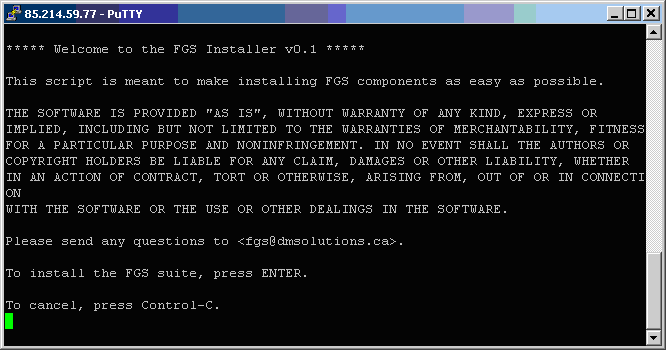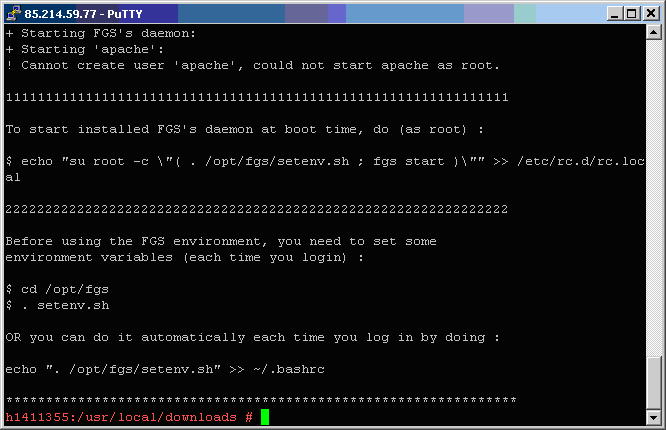FGS installieren: Unterschied zwischen den Versionen
(→Installation) |
(→Quelle runterladen) |
||
| Zeile 1: | Zeile 1: | ||
| − | == | + | == Vorarbeiten == |
| − | Download Link unter: [http://dl.maptools.org/dl/fgs/releases/1.0/1.0.0/self-installers/ http://dl.maptools.org/dl/fgs/releases/1.0/1.0.0/self-installers/] | + | Die Installation von FGS soll mit einem Benutzer "fgs" erfolgen, d.h. nicht als root. FGS kann auch mit dem Benutzer root installiert werden, es ergeben sich dann aber einige schwerwiegende Probleme: |
| + | * Der Benutzer root darf den Apache nicht starten | ||
| + | * Wenn man für das starten des Apache einen unterprivilegierten User anlegt, darf der nicht in /opt/fgs schreiben | ||
| + | |||
| + | Der FGS-Benutzer kann natürlich statt "fgs" auch ganz anders heißen. | ||
| + | |||
| + | |||
| + | Download Link von FGS unter: [http://dl.maptools.org/dl/fgs/releases/1.0/1.0.0/self-installers/ http://dl.maptools.org/dl/fgs/releases/1.0/1.0.0/self-installers/] | ||
Den Download Button der gewünschten Version (aktuell: fgs-mapserver_5.2.1-fgs_1.0.0-linux-i386.bin) wählen. | Den Download Button der gewünschten Version (aktuell: fgs-mapserver_5.2.1-fgs_1.0.0-linux-i386.bin) wählen. | ||
| Zeile 39: | Zeile 46: | ||
libecw-base:3.3.20060906 | libecw-base:3.3.20060906 | ||
postgis-lib:1.3.2 | postgis-lib:1.3.2 | ||
| − | |||
== Installation == | == Installation == | ||
Version vom 3. Februar 2009, 15:12 Uhr
Inhaltsverzeichnis
Vorarbeiten
Die Installation von FGS soll mit einem Benutzer "fgs" erfolgen, d.h. nicht als root. FGS kann auch mit dem Benutzer root installiert werden, es ergeben sich dann aber einige schwerwiegende Probleme:
- Der Benutzer root darf den Apache nicht starten
- Wenn man für das starten des Apache einen unterprivilegierten User anlegt, darf der nicht in /opt/fgs schreiben
Der FGS-Benutzer kann natürlich statt "fgs" auch ganz anders heißen.
Download Link von FGS unter: http://dl.maptools.org/dl/fgs/releases/1.0/1.0.0/self-installers/
Den Download Button der gewünschten Version (aktuell: fgs-mapserver_5.2.1-fgs_1.0.0-linux-i386.bin) wählen.
Unter fgs-mapserver_5.2.1-fgs_1.0.0-linux-i386.versions kann man die dazugehörigen reinkompilierten Module und deren Versionen abfragen:
mapserver-php:5.2.1 mapserver-base:5.2.1 libstdc++-lib:6.0.8 libgcc-lib:1 apache-base:2.2.8 expat-base:2.0.1 gd-lib:2.0.35 jpeg-lib:6b freetype-lib:2.3.5 libpng-lib:1.2.8 zlib-lib:1.2.3 curl-lib:7.16.4 openssl-lib:0.9.8a proj-lib:4.5.0 postgresql-lib:8.3.1 gdal-base:1.5.0 tiff-lib:3.8.2 libgeotiff-lib:1.2.4 xerces_c-base:2_8_0 unixODBC-base:2.2.10 libungif-base:4.1.3 libiconv-base:1.9.1 proj4_epsg42xxx-support:1.0.0 geos-lib:3.0.0 libxml2-base:2.6.19 agg-lib:2.4 php-base:5.2.5 python_mapscript-module:5.2.1 python-base:2.5.2 gdal_ecw-module:1.5.0 libecw-base:3.3.20060906 postgis-lib:1.3.2
Installation
Installationsdatei ausführbar machen mit
#>chmod 700 fgs-mapserver_5.2.1-fgs_1.0.0-linux-i386.bin
und ausführen:
#>./fgs-mapserver_5.2.1-fgs_1.0.0-linux-i386.bin
Verzeichnis angeben, in dem fgs installiert werden soll. Default ist /opt/fgs (für die Installation als root). Das ändern in /home/fgs/fgs:
Port festlegen unter dem Apache laufen soll. Default ist 8080:
Letzte Ausgaben auf jeden Fall mal sichern (und wenn es nur ein Screenshot ist). Denn da steht, wie man fgs so startet, dass fgs nach dem Booten automatisch hochfährt und wie man die Umgebungsvariablen für fgs einrichtet und wie man das automatisiert für jedes login.